Linien aus vorhandenen Punkten erstellen
Verbessern Sie Ihr Vermessungserlebnis mit Codierung, Linienführung, Hintergrundkarten und Lokalisierung
In dieser Anleitung wird erklärt, wie Sie in der Emlid Flow 360 App eine Linie aus vorhandenen Punkten in Ihrem Projekt erstellen.
Übersicht
Emlid Flow 360 ermöglicht es Ihnen, Linien aus vorhandenen Punkten zu erstellen. Mit dieser Funktion können Sie lineare Objekte wie Zäune, Straßen und Gebäude mit so vielen Punkten wie nötig erstellen und abstecken, um sie in GIS- oder CAD-Software weiterzuverwenden.
In Emlid Flow 360 können Sie die 3D-Länge Ihrer Linie sehen.
Arbeitsablauf
Um eine neue Linie aus vorhandenen Punkten zu erstellen, gehen Sie wie folgt vor:
-
Öffnen Sie das Projekt, mit dem Sie arbeiten möchten.
-
Gehen Sie zur Liste der Objekte, tippen Sie oben auf die Schaltfläche + und wählen Sie "Linie hinzufügen " aus dem Dropdown-Menü.
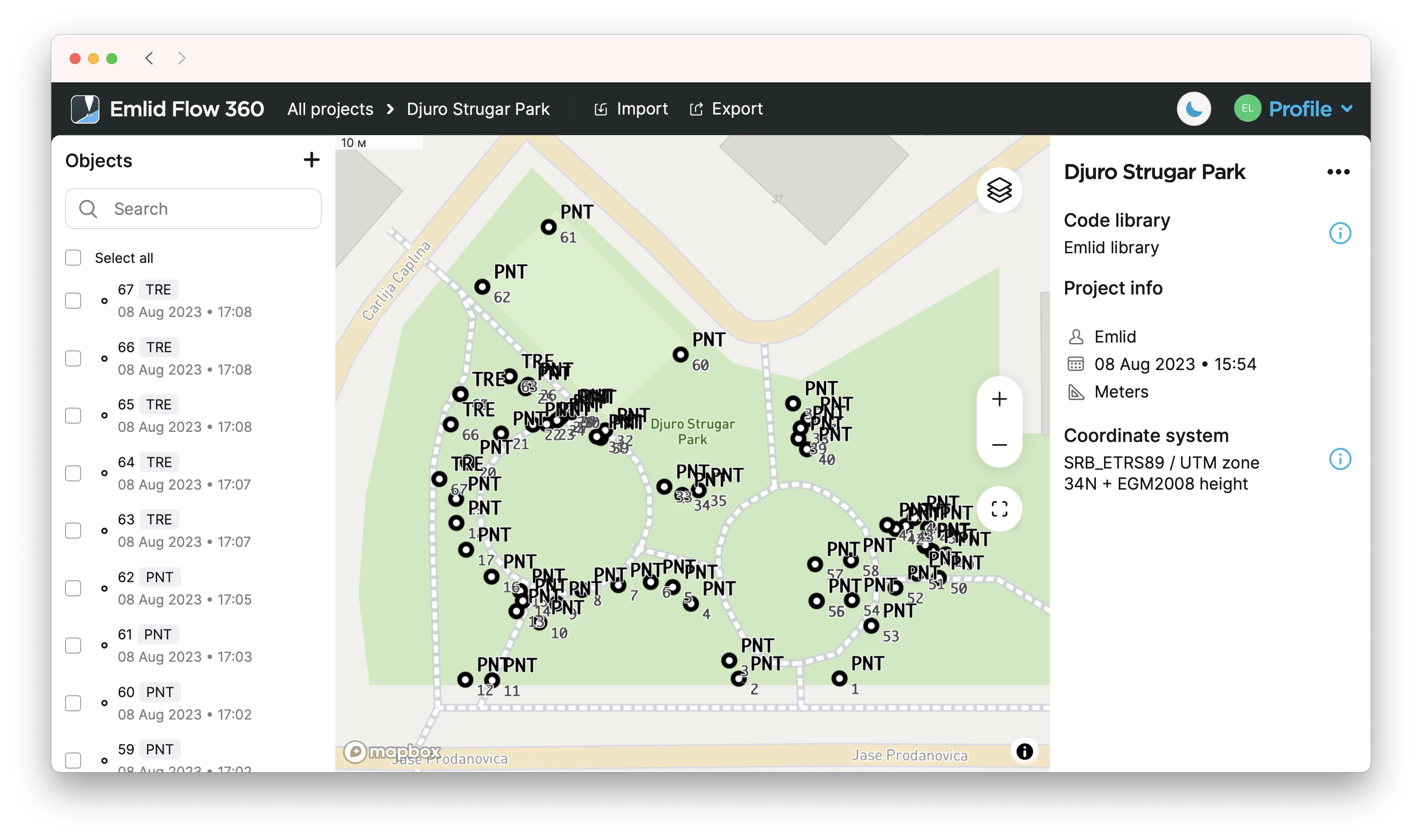 tip
tipIn Emlid Flow 360 können Sie die Punktbeschriftungen auf der Karte ein- und ausschalten. Führen Sie dazu die folgenden Schritte aus:
- Öffnen Sie Ihr Projekt in Emlid Flow 360.
- Klicken Sie auf die Schaltfläche Ebenen.
- Klicken Sie auf Beschriftungen auf der Karte und aktivieren oder deaktivieren Sie die folgenden Optionen:
- Punktname
- Code
tipTippen Sie auf das Parametersymbol neben Objekte, um die Informationen, die Sie für jedes Objekt anzeigen möchten, anzupassen. Sie können die Anzeige der folgenden Daten individuell anpassen:
- Punktname
- Code
- Datum und Uhrzeit
- Lösung
-
Wählen Sie Punkte auf der Karte oder in der Liste aus, um sie der Linie hinzuzufügen.
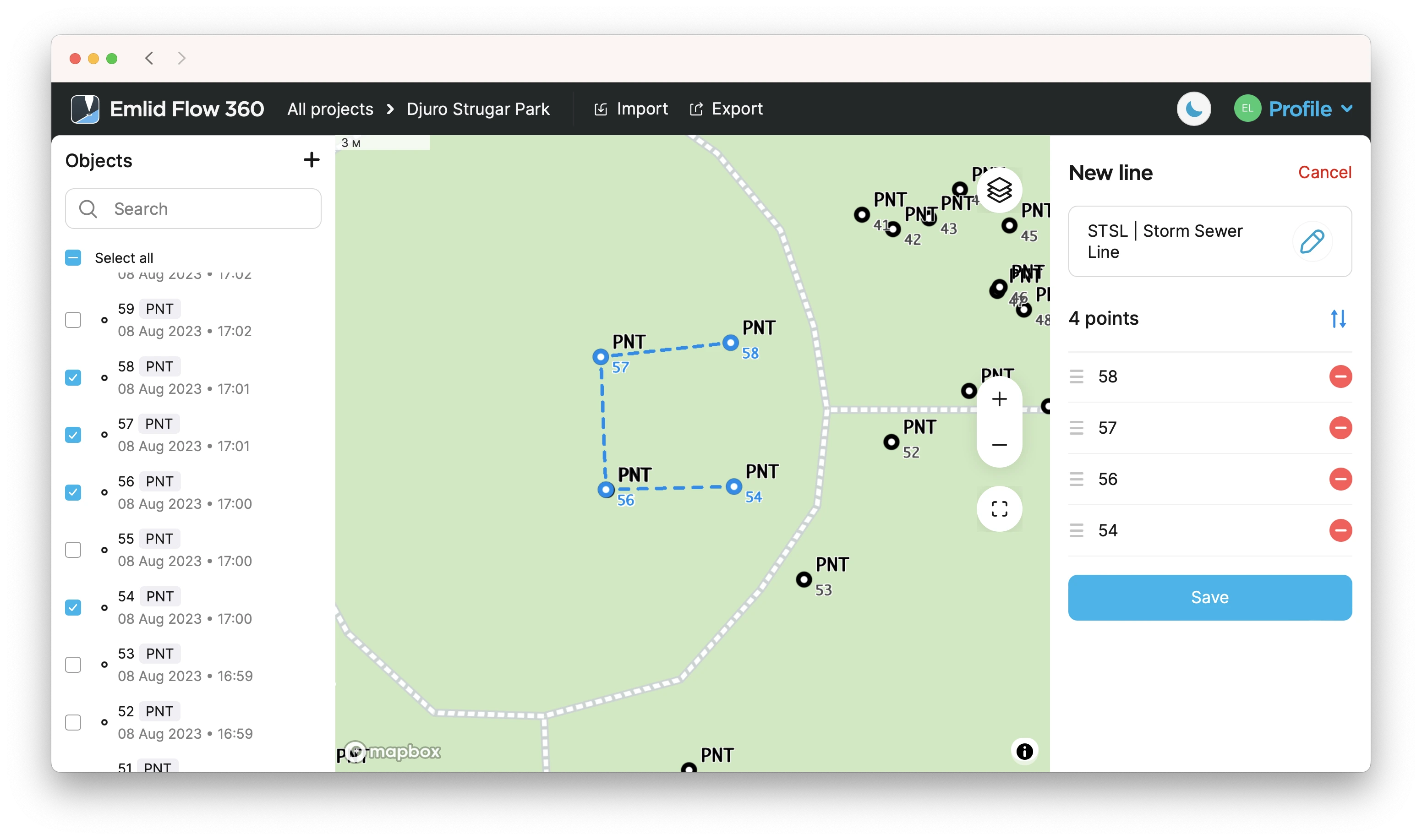 tip
tipSie können die Reihenfolge der Punkte ändern, indem Sie sie ziehen und ablegen.
-
Wählen Sie einen Code für Ihre Linie aus der Liste der Code-Bibliothek. Tippen Sie auf Speichern, um eine Linie zu erstellen.
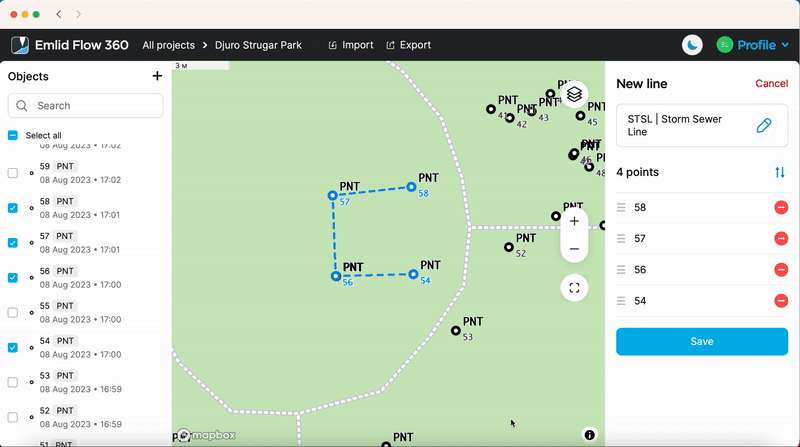
Nachdem Sie eine neue Linie erstellt haben, erscheint sie in der Liste der Objekte.
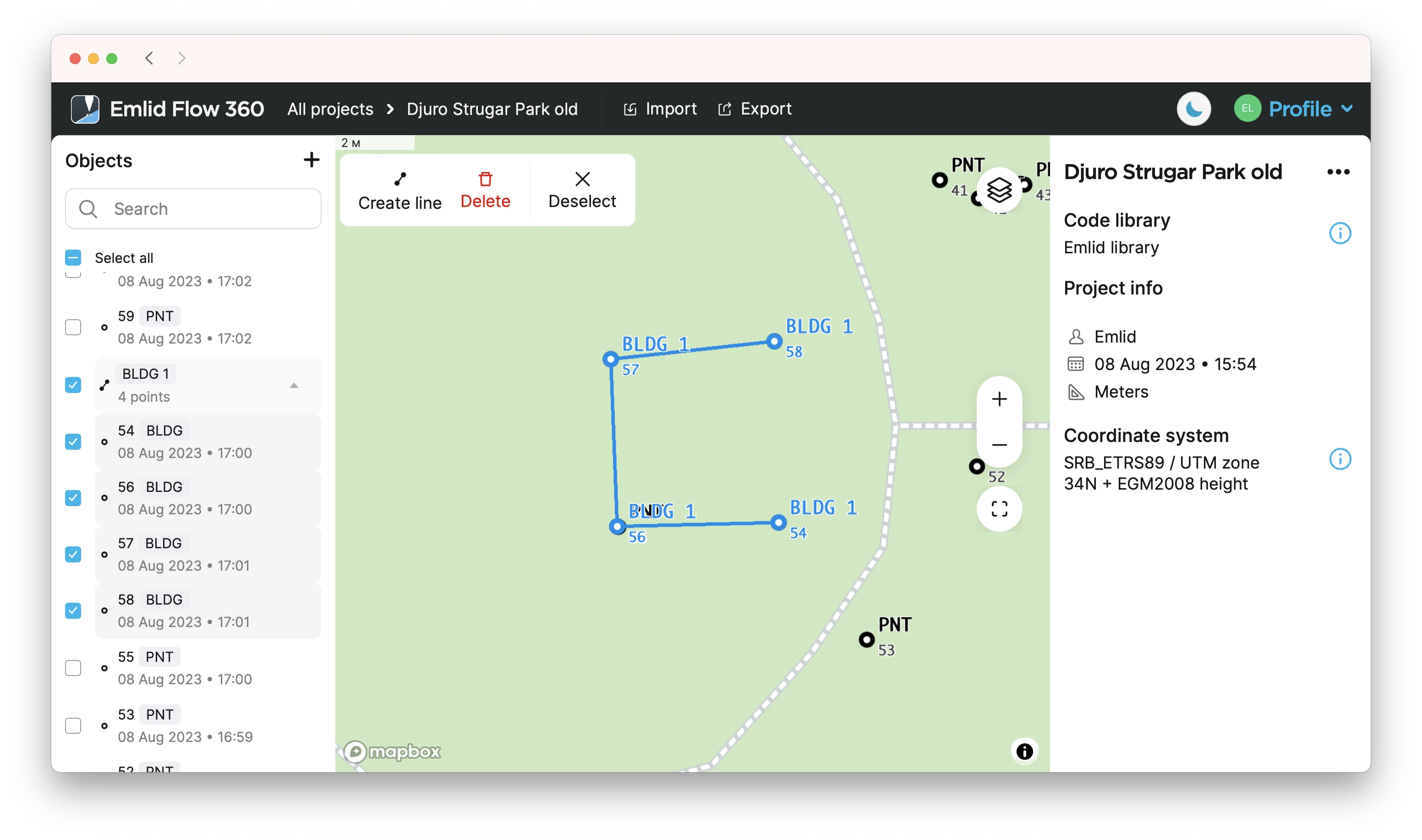
Jetzt können Sie neue Linien hinzufügen oder mit der gerade erstellten Linie weiterarbeiten.